最近有win10系统用户反映说遇到这样一个问题,就是在使用Adobe Reader尝试打开PDF文档的时候,弹出错误信息:打开此文档时出错,阅读本文件存在问题(14),导致无法打开PDF文件,要怎么处理呢,现在给大家分享一下Win10系统下Adobe Reader打开PDF出现错误14的具体解决方法。
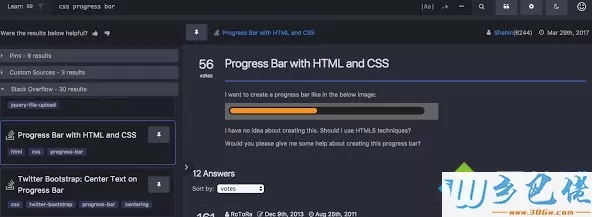
1.更新Adobe Reader
Adobe Reader错误14通常是由于过时的Adobe软件造成的。 使用最新Adobe软件设置的PDF文档在早期AR版本中不会始终打开。 因此,如果有可用的更新,将AR软件更新到最新版本可能会解决问题。
您可以通过打开Adobe Reader并单击“帮助”>“检查更新”来检查更新。 这将打开一个更新程序窗口,您可以从中更新软件。 您还可以通过单击此网页上的“立即安装”获取最新的AR版本。
windows7系统之家 - 15 、修复PDF文件
如果PDF文件以某种方式损坏,也可能会弹出Adobe Reader错误14错误消息。 因此,您可能需要修复该文件才能打开它。 您可以使用DataNumen PDF软件修复PDF文档。 或者,按照以下指南使用PDFaid.com修复PDF文档。
--首先,单击此处在浏览器中打开PDFaid.com Web实用程序。
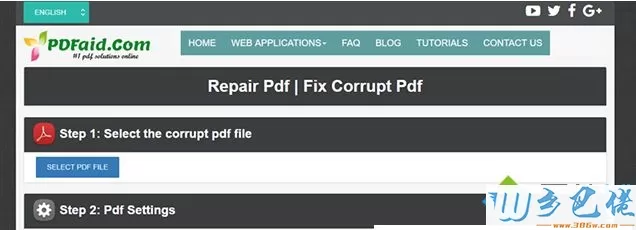
--按该页面上的选择PDF文件按钮。
--然后选择未在Adobe Reader中打开的文档。
--您可以在文本框中输入一些可选的PDF属性。
--单击“修复PDF”以修复文档。
--然后,您可以单击“下载PDF”以保存修复的文档。
3.从PDF中提取页面
一些用户已确认从PDF文档中提取页面可以修复Adobe Reader错误14.然后,您需要在解压缩之后在Adobe Reader中单独打开页面。 这是使用Sejda PDF提取器从PDF中提取页面的方法。
--单击此处以在浏览器中打开Sejda PDF提取器。
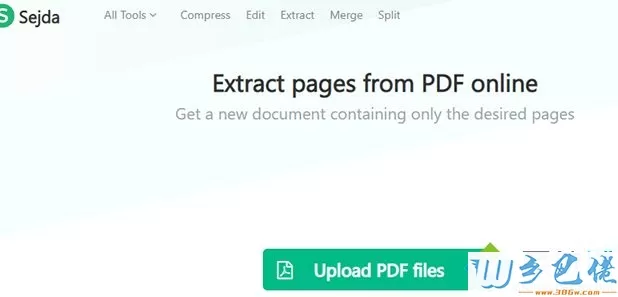
--按上载PDF文件按钮选择HDD上的文档。
--或者,您可以点击小箭头从Google云端硬盘或Dropbox中选择一个文件。
--然后通过单击缩略图图像选择要从文档中提取的页面。
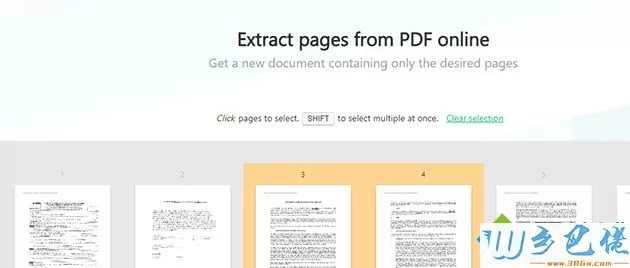
--按提取页面按钮。
--然后会打开一个窗口,您可以从中单击“下载”以保存提取的PDF。
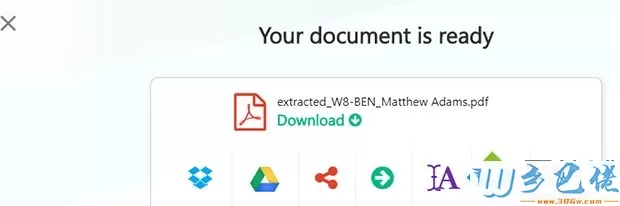
4.使用替代软件打开PDF
这个解决方案可能不完全是一个解决方案,但Adobe Reader有很多替代方案。 该文档可能在其他PDF软件和Edge等浏览器中打开。 福昕阅读器是值得注意的免费软件替代品,你可以用它打开PDF文档。 单击此网页上的免费福昕阅读器按钮进行检查。
通用文件启动器(UFO)软件还可以打开各种文件。 因此,通用文件查看器也可能会打开您无法在AR中打开的PDF文档。 本软件指南提供了不明飞行物的更多详细信息。
通过上面的方法就可以解决Win10系统下Adobe Reader打开PDF出现错误14这个问题了,希望本教程可以帮助到大家。


 当前位置:
当前位置: